PARAMETRAGES ET UTILISATION DE LA FONCTION SCAN VERS PARTAGE SOMMAIRE SOMMAIRE __________________________________________________________________________________________________________________ 1 A PROPOS DE CE GUIDE ____________________________________________________________________________________________________ 2 AIDE SUPPLEMENTAIRE _____________________________________________________________________________________________________ 2 FONCTIONNALITE ___________________________________________________________________________________________________________ 2 IMPORTANT _________________________________________________________________________________________________________________ 2 QUICK STEP (PRINCIPALES ETAPES A SUIVRE) ____________________________________________________________________________ 3 EFFECTUER UN SCAN VERS DOSSIER PARTAGE (CIFS) ____________________________________________________________________ 4 ACCES AUX MENUS _________________________________________________________________________________________________________ 5 PARAMETRER UN PROFIL DE SCAN VERS DOSSIER PARTAGE (CIFS) _____________________________________________________ 6 PARAMETRE SUPPLEMENTAIRE : NUMERISATION DU TRAVAIL « JOB BUILD SCANNING » ______________________________ 8 DETAILS DES PARAMETRES DU PROFIL DE NUMERISATION ______________________________________________________________ 9 Machines concernées : MC350, MC360 MC3x0_UG_SCAN_RESEAU_CIFS.pdf Document révision Modifié le : 25 juin 2010 Créé le : 08 janvier 2010 05 Par David Anfry Par David Anfry OKI SYSTEMES France PARAMETRAGES ET UTILISATION DE LA FONCTION SCAN VERS PARTAGE (CIFS) A PROPOS DE CE GUIDE Ce document vous guide afin de pouvoir numériser un document et le sauvegarder sur le dossier partagé (scan vers CIFS) d’un ordinateur de votre réseau informatique. Si un passage dans ce document vous pose problème, vous pouvez contacter notre service technique au 01.46.15.80.50 pour en obtenir une explication. Sachez toutefois que notre service technique est à votre disposition uniquement dans le cadre de la garantie de votre multifonction OKI, à savoir, concernant une panne ou des défaillances techniques. AIDE SUPPLEMENTAIRE D’autres guides sont disponibles via le site www.oki.fr/support. Pour toutes aides supplémentaires afin d’effectuer les réglages expliqués dans les guides mis à votre disposition, nous vous conseillons de demander, via votre revendeur, une prestation d’installation. FONCTIONNALITE Une fois correctement paramétré, le multifonction est capable de se connecter directement à un dossier partagé d’un ordinateurdu réseau afin d’y sauvegarder les documents numérisés. Numérisation via le chargeur de documents : Placez jusqu’à 50 feuilles dans le chargeur pour qu’elles soient numérisées automatiquement à la suite l’une de l’autre. Numérisation via la vitre et construction de travail (Job Build Scanning) : Placez votre document sur la vitre pour le numériser. Si le document que vous souhaitez numériser contient plusieurs pages mais, que vous ne pouvez pas les placer dans le chargeur (livre, magazine, document agrafé …) vous pouvez activer le mode « Construction de travail ». Ainsi, le fichier à enregistrer ets construit page par page, via la vitre du scanner. Vous pourrez obtenir un seul fichier comme par le chargeur. Format de fichier PDF, TIFF ou JPEG : Seuls les formats PDF et TIFF sont multipages. Si vous choisissez le format de fichier PDF ou TIFF, vous récupérerez un seul fichier numérique de plusieurs pages. Par contre, si vous choisissez le format de fichier JPEG, vous aurez autant de fichiers JPEG enregistrés que de pages numérisées. Couleur ou monochrome : le scanner dispose de 2 touche « Start », une verte et une grise. Appuyez sur la touche verte pour effectuer une numérisation en couleur ou bien appuyez sur la touche grise pour effectuer une numérisation en noir et blanc ou en niveaux de gris. Pas de Recto-Verso : le chargeur du scanner de permet pas d’effectuer la numérisation d’un document recto-verso de façon automatique. Si vous souhaitez numériser un document recto-verso, activez le mode « Construction de travail » et utilisez la vitre pour numériser le document. Vous devrez alors, à la demande du scanner, retourner manuellement le document sur la vitre. Pour effectuer un scan vers CIFS (partage de répertoire Windows), il faut au préalable créer un profil de numérisation. Ce profil, enregistré dans la mémoire du multifonction, est un ensemble de paramètres à renseigner pour signaler au multifonction où et comment enregistrer le document numérisé, via le protocole CIFS. Les multifonctions MC350 et MC360 permettent d’enregistrer jusqu’à 20 profils différents (plusieurs répertoires différents ou plusieurs utilisateurs sur un même répertoire par exemple). IMPORTANT Si vous disposez d’un firewall, vérifiez que l’accès aux répertoires partagés n’est pas désactivé ou bloqué. Concernant le Firewall de Windows, vous pouvez vous référer au document « OS_MaVersionDeWindows_UG_FIREWALL.pdf »4 correspondant à votre version de système Windows. Pour tout autre Firewall, veuillez vous référer à son propre guide utilisateur. De même, votre appareil de connexion internet (modem / routeur ADSL) peut bloquer certaines connexions ou certains ports de communication réseau. Veuillez vous référer au guide utilisateur de votre boîtier de connexion internet et/ou de vos appareils réseaux. Via les paramètres du Firewall et/ou de votre modem/routeur, vous devez vérifier que les ports suivant ne sont pas bloqués : TCP #139, TCP #445, UDP #137 et UDP #138. MC3x0_UG_SCAN_RESEAU_CIFS.pdf Page 2 / 9 OKI SYSTEMES France PARAMETRAGES ET UTILISATION DE LA FONCTION SCAN VERS PARTAGE (CIFS) QUICK STEP (PRINCIPALES ETAPES A SUIVRE) Pour paramétrer un envoi vers un dossier partagé d’un document numérisé, suivez ces étapes. En fonction de votre système Windows, certaines des étapes décrites ci-dessous seront à modifier. Référez-vous au guide spécifique à votre système Windows. Pour plus de détails sur l’accès aux paramètres et leurs définitions, reportez-vous plus loin dans ce document. Créer un dossier partagé sur votre ordinateur. 1 Créez un nouveau dossier sur votre ordinateur et activez son partage. Notez le nom de partage de ce dossier: NomDePartage Référez-vous au guide « OS_MaVersionDeWindows_UG_CIFS.pdf »4 correspondant à votre version de système Windows pour une aide détaillée. Autoriser un compte Windows à accéder à ce dossier partagé 2 Dans les paramètres de partage du dossier créé, autorisez un compte existant (au besoin, créez-en un nouveau) à accéder à ce dossier partagé via le réseau. Notez le nom et le mot de passe de ce compte Windows : Nom etMotDePasse Référez-vous au guide « OS_MaVersionDeWindows_UG_CIFS.pdf »4 correspondant à votre version de système Windows pour une aide détaillée. Définir une adresse IP fixe pour votre ordinateur 3 Pour ce faire, vous avez 2 options : - Définir manuellement les paramètres réseau de votre ordinateur. Référez-vous au guide « OS_MaVersionDeWindows_UG_TCPIP.pdf »4 correspondant à votre version de système Windows pour une aide détaillée. - Si votre modem/routeur le permet, conservez le mode DHCP2 sur votre ordinateur et définissez une réservation d’adresse IP afin que votre modem/routeur attribue tout le temps la même adresse IP à votre ordinateur. Référez-vous au manuel de votre modem/routeur pour une aide détaillée. Notez l’adresse IP fixe de votre ordinateur : AdresseIP Renseigner le profil de numérisation de votre multifonction : paramètres de connexion et de transfert 4 Via l’interface web du multifonction, créez un nouveau profil de numérisation réseau et renseignez au minimum les paramètres suivants : - Le nom du profil « Profile Name » qui sera affiché au panneau de contrôle du multifonction. - Le protocole de transfert réseau « Protocol » à régler sur CIFS. - La cible réseau « Target URL » : respectez la forme suivante \\AdresseIPdeMonPC\NomDeDossierPartagé - Le nom de connexion « UserName » : Nom autorisé à se connecter au dossier partagé - Le mot de passe « Password » du compte de connexion : MotDePasse - Le nom de fichier par défaut « FileName ». - Désactivez le paramètre « Sub-Folder » en choisissant « OFF ». Renseigner le profil de numérisation de votre multifonction : paramètres de numérisation Les paramètres suivants sont facultatifs. Réglez-les à votre convenance. 5 Qualité & format : Dans le nouveau profil de numérisation réseau que vous venez de créer, renseignez les paramètres indiquant le mode de numérisation (taille, résolution et densité) et les modes de création de fichier en couleur et en monochrome4 (type et compression). Colorimétrie : Via l ‘interface Web du multifonction, définissez si, par défaut, les numérisation seront faites en couleur ou en monochrome4. Numérisation du travail : Activez ce mode pour que, par défaut, vous puissiez numériser plusieurs documents à la suite via la vitre et ainsi, obtenir un seul fichier numérique. MC3x0_UG_SCAN_RESEAU_CIFS.pdf Page 3 / 9 OKI SYSTEMES France PARAMETRAGES ET UTILISATION DE LA FONCTION SCAN VERS PARTAGE (CIFS) EFFECTUER UN SCAN VERS DOSSIER PARTAGE (CIFS) 1 2 3 4 Sélectionnez – à l’aide des touches directionnelles Appuyez sur la touche de validation et – le menu Scanner. ou sur la touche directionnelle Sélectionnez – à l’aide des touches directionnelles et . – le menu Serveur. Appuyez sur la touche de validation ou sur la touche directionnelle . Appuyez sur la touche de validation ou sur la touche directionnelle . Sélectionnez – à l’aide des touches directionnelles ceux enregistrés. et – le profil de numérisation parmi Une fois le profil souhaité en surbrillance, appuyez sur la touche de validation touche directionnelle . ou sur la 5 Une fois le profil sélectionné, placez votre document sur la vitre ou bien sur le chargeur puis, démarrez la numérisation couleur en appuyant sur la touche verte ou la numérisation monochrome en appuyant sur la touche grise. 6 Le multifonction se connecte au poste dont le nom ou l’adresse IP (dans notre exemple, la connexion s’effectue vers le poste dont l’adresse IP est 192.168.0.10). 7 Le multifonction propose d’enregistrer le fichier avec le nom défini par défaut dans le profil de numérisation choisi. Choisissez OK pour numériser et utiliser ce nom de fichier -> passez à l’étape 9. Choisissez Annuler pour modifier le nom du fichier -> passez à l’étape 8. 8 Menu Annuler : Choisissez OK pour confirmer ce nom de fichier. Choisissez Renommer pour modifier le nom. Le multifonction affichera alors le clavier virtuel pour modifier le nom. Une fois la modification de nom effectuée, sélectionnez Terminé et appuyez sur la touche Numérisation et envoi. Si vous passez par la vitre et que le mode « Construction de travail » (Job Build Scanning) a été activé, vous aurez un 9 affichage supplémentaire. Une fois la numérisation d’une page terminée, le multifonction vous proposera de : soit de placer la page suivante à numériser et d’appuyer sur la touche « Start » grise ou verte. soit, si la numérisation est terminée, d’appuyer sur la touche ronde de validation. Référez-vous à la rubrique « Paramètre supplémentaire : Construction de travail » pour activer ce mode. 10 Envoi terminé. Le multifonction indique que la sauvegarde du fichier sur le serveur FTP s’est terminée avec succès. MC3x0_UG_SCAN_RESEAU_CIFS.pdf Page 4 / 9 OKI SYSTEMES France PARAMETRAGES ET UTILISATION DE LA FONCTION SCAN VERS PARTAGE (CIFS) ACCES AUX MENUS Vous disposez de plusieurs méthodes pour accéder aux réglages nécessaires : l’utilitaire MFP Setup Tool (connexion USB ou réseau) – Internet Explorer (connexion réseau) – le panneau de contrôle. Pour accéder aux différents menus, suivez les procédures cidessous. Depuis l’utilitaire OKI MFP Setup Tool (connexion USB ou réseau) 1 Depuis le menu « Démarrer / Tout les programmes / Okidata / OKI MFP Setup Tool » démarrez l’utilitaire « MFP Setup Tool » La découverte des périphériques (réseau et USB) démarre automatiquement. Sinon, appuyez sur 2 . Une fois votre périphérique détecté et ajouté à la liste de l’utilitaire, sélectionnez-le puis ouvrez le menu « Paramètres / Paramètres MFP ». Une nouvelle fenêtre « Paramètres MFP xxx » s’affiche pour lister les menus internes. Pour y afficher les paramètres administrateur, allez au menu « Affichage / Menu Administrateur ». 3 Cliquez sur « Oui » pour confirmer l’affichage des paramètres administrateur puis renseignez le mot de passe (par défaut « aaaaaa ») et cliquez sur « OK ». Depuis l’interface Web 1 Dans un explorateur internet, tapez – à la place de « http:// » - l’adresse IP de votre multifonction pour accéder à son interface Web. Cliquez sur le bouton « Administrator » et renseignez le compte de connexion administrateur : 2 nom de connexion : admin mot de passe : les 6 derniers caractères de la Mac Address affichée sur la page d’accueil. Dans cet exemple, le mot de passe est : 6B9400 Sur la page affichée ensuite, cliquez sur le bouton « SKIP ». Depuis le panneau de contrôle 1 Profils non accessibles MC3x0_UG_SCAN_RESEAU_CIFS.pdf Page 5 / 9 OKI SYSTEMES France PARAMETRAGES ET UTILISATION DE LA FONCTION SCAN VERS PARTAGE (CIFS) PARAMETRER UN PROFIL DE SCAN VERS DOSSIER PARTAGE (CIFS) Depuis l’utilitaire OKI MFP Setup Tool Cliquez sur l’icône 1 pour créer un nouveau profil (allez ensuite à l’étape 2). Vous pouvez également importer un profil déjà enregistré dans un autre MFP (type MB4x0 ou MC3x0). Pour cela, ouvrez le menu « Outil / Importer » pour importer les profiles d’un autre MFP ou depuis un fichier préalablement sauvegardé. Renseignez les différents paramètres du profil de numérisation. Paramètres de connexion et de transfert : renseigner au minimum les paramètres suivants : « Nom du profil ». « Protocole ». « URL Cible ». « Nom d’utilisateur ». « Mot de passe ». « Nom de fichier ». « Sous-dossier ». 2 Paramètres de numérisation : renseignez, à votre convenance, les paramètres suivants : Densité Résolution Taille du document Format de fichier Taux de compression … Pour plus d’informations sur tous ces paramètres, reportez-vous vers la fin de ce guide. Une fois le profil correctement renseigné, il vous reste à cliquer sur « OK » pour fermer la fenêtre de réglage du profil. 3 Pour enregistrer la nouvelle liste des profils de numérisation dans la mémoire du multifonction, appuyez sur le bouton MC3x0_UG_SCAN_RESEAU_CIFS.pdf . Page 6 / 9 OKI SYSTEMES France PARAMETRAGES ET UTILISATION DE LA FONCTION SCAN VERS PARTAGE (CIFS) Depuis l’interface Web 1 Allez au menu « Scanner Menu / Scan to Network PC » et cliquez sur « New ». Renseignez les différents paramètres du profil de numérisation. Paramètres de connexion et de transfert : renseigner au minimum les paramètres suivants : Nom du profil : « Profile Name ». Protocole : « protocol ». URL Cible : « Target URL ». Nom d’utilisateur : « User Name ». Mot de passe : « Password ». Nom de fichier : « File Name ». Sous-dossier : « Sub-folder ». 2 Paramètres de numérisation : renseignez, à votre convenance, les paramètres suivants : Densité : « Density ». Résolution : « Resolution ». Taille du document : « Document Size ». Format de fichier : « File Format ». Taux de compression : « Compression Rate ». … Pour plus d’informations sur tous les paramètres, veuillez vous diriger vers la fin de ce guide. Une fois le profil correctement renseigné, il vous reste à cliquer sur « Submit » pour fermer la fenêtre de réglage du profil et le sauvegarder vers la mémoire du MFP. MC3x0_UG_SCAN_RESEAU_CIFS.pdf Page 7 / 9 OKI SYSTEMES France PARAMETRAGES ET UTILISATION DE LA FONCTION SCAN VERS PARTAGE (CIFS) PARAMETRE SUPPLEMENTAIRE : NUMERISATION DU TRAVAIL « JOB BUILD SCANNING » Activez ce paramètre (commun aux scan vers dossier, FTP, E-mail et Clé USB) pour construire un fichier de plusieurs pages à partir de la vitre du scanner. Notez que si vous l’activez dans les menus présentés ci-dessous, ce mode sera tout le temps actif. Si, au moment d’effectuer votre copie, vous ne souhaitez pas utiliser ce mode, il vous faudra rentrer dans le menu « Copie » pour le désactiver momentanément. Depuis l’utilitaire OKI MFP Setup Tool 2 Allez au menu « Installation de l’administrateur / Installation du scanner » et activez le paramètre « Numérisation du travail » . 3 Une fois le paramètre modifié, cliquez sur le bouton pour enregistrer les modifications. Depuis l’interface Web 1 Allez au menu « Admin Setup / Scanner Setup » et activez le paramètre « Job Build Scanning ». 2 Une fois le paramètre modifié, cliquez sur le bouton « Submit » en bas de la page web pour enregistrer les modifications. Depuis le panneau de contrôle 1 A l’aide des touches directionnelles Bas et Droitedu panneau de contrôle du multifonction, ouvrez le menu « Menu / Configuration admin. / Paramètres scanner » et activez le paramètre « Créat. tâche de numéri.». MC3x0_UG_SCAN_RESEAU_CIFS.pdf Page 8 / 9 OKI SYSTEMES France PARAMETRAGES ET UTILISATION DE LA FONCTION SCAN VERS PARTAGE (CIFS) DETAILS DES PARAMETRES DU PROFIL DE NUMERISATION Density Densité Réglez la densité pour éclaircir ou assombrir la numérisation. Format de fichier File Format Choisissez le format numérique de sortie : PDF, TIFF ou JPEG3. Mot de passe Password Renseignez le mot de passe du compte ayant droit d’accès au dossier partagé de l’ordinateur du réseau. N° Port Port No Laissez le numéro de port inscrit par défaut lors du choix du protocole, pour communiquer soit, en FTP, le port 445. Niveaux de gris Grayscale Activez ce mode pour obtenir une numérisation monochrome avec des nuances de gris au lieu d’avoir un document noir et blanc (comme un fax par exemple). Activez le mode niveaux de gris pour une meilleure qualité. Désactivez le mode niveaux de gris pour des documents purement texte afin que ceux-ci prennent le moins de place possible. Nom d’utilisateur User Name Renseignez le nom de compte que le multifonction devra utiliser pour se connecter au dossier partagé de l’ordinateur (compte Windows). Nom de fichier File Name Renseignez un nom de fichier par défaut qui sera attribué au fichier envoyé via le réseau. Rajoutez « #n » pour ajouter un numéro d’incrémentation automatique au nom de fichier. Nom du profil Profile Name Nom du profil qui s’affichera au panneau de contrôle du multifonction pour le sélectionner. Protocole Protocol Protocole de communication réseau à utiliser. Choisir CIFS pour effectuer une numérisation vers un dossier partagé. Résolution Resolution Choisissez la résolution de numérisation à utiliser par défaut. Sous-dossier Sub-folder Activez ce paramètre (choisir Activé ou On) pour que le multifonction enregistre le document numérisé dans un sous-dossier du chemin cible déjà renseigné. Inconvénient pour l’utilisateur : le multifonction demandera à l’utilisateur de taper le nom du sous-dossier à créer, via le clavier virtuel affiché à l’écran du panneau de contrôle, à chaque numérisation. Il est en général fortement conseillé de désactiver ce paramètre. Taille du document Document Size Renseignez le format de document original utilisé par défaut. Taux de compression Compression rate Choisissez le mode de compression – en fonction du format choisis – à appliquer sur le document numérisé pour que ce dernier prenne moins de place. Renseignez le chemin réseau que devra suivre le multifonction pour envoyer le document numérisé. Précisez le nom ou l’adresse IP du poste sur lequel est partagé le dossier de destination. Ajoutez également, le nom de partage du dossier de destination \\AdresseIPduPoste\NomDePartage \\NomDuPoste\NomDePartage URL cible Target URL Notez que vous pourrez utiliser le NomDuPoste pour renseigner le chemin réseau si et seulement si vous disposez d’un serveur DNS1 sur votre réseau local. 1 : UN SERVEUR DNS VA PERMETTRE A VOTRE MULTIFONCTION (COMME A VOTRE ORDINATEUR) DE TRADUIRE UN NOM RESEAU (DANS NOTRE CAS LE NOM DU SERVEUR SMTP) EN ADRESSE IP. LES ADRESSES DNS PRIMAIRE ET SECONDAIRE DE VOTRE FAI SONT FACILEMENT TROUVABLE PAR UNE RECHERCHE SUR INTERNET, SI VOUS NE LES CONNAISSEZ PAS DEJA. 2 : DHCP : LE ROLE D’UN SERVEUR DHCP EST D’ATTRIBUER AUTOMATIQUEMENT LES ADRESSES IP DES POSTES ET PERIPHERIQUES QUI SE CONNECTENT SUR LE MEME RESEAU. UN SERVEUR DHCP EST SOIT INTEGRE A UN POSTE SERVEUR, SOIT A UN BOITIER RESEAU COMME UN MODEM/ROUTEUR D’ACCES INTERNET (LIVEBOX, FREEBOX ET AUTRES …). 3 : LE FORMAT JPEG N’EST PAS MULTIPAGE (VOUS AUREZ AUTANT DE DOCUMENTS JPEG QUE DE PAGES NUMERISEES). CE FORMAT EST DISPONIBLE UNIQUEMENT POUR LES NUMERISATION COULEUR ET NIVEAUX DE GRIS. 4 : LES DIFFERENTS GUIDES PROPOSES SONT DISPONIBLE VIA LE SITE INTERNET DE OKI WWW.OKI.FR/SUPPORT. MC3x0_UG_SCAN_RESEAU_CIFS.pdf Page 9 / 9 ">
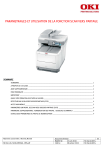
Lien public mis à jour
Le lien public vers votre chat a été mis à jour.
